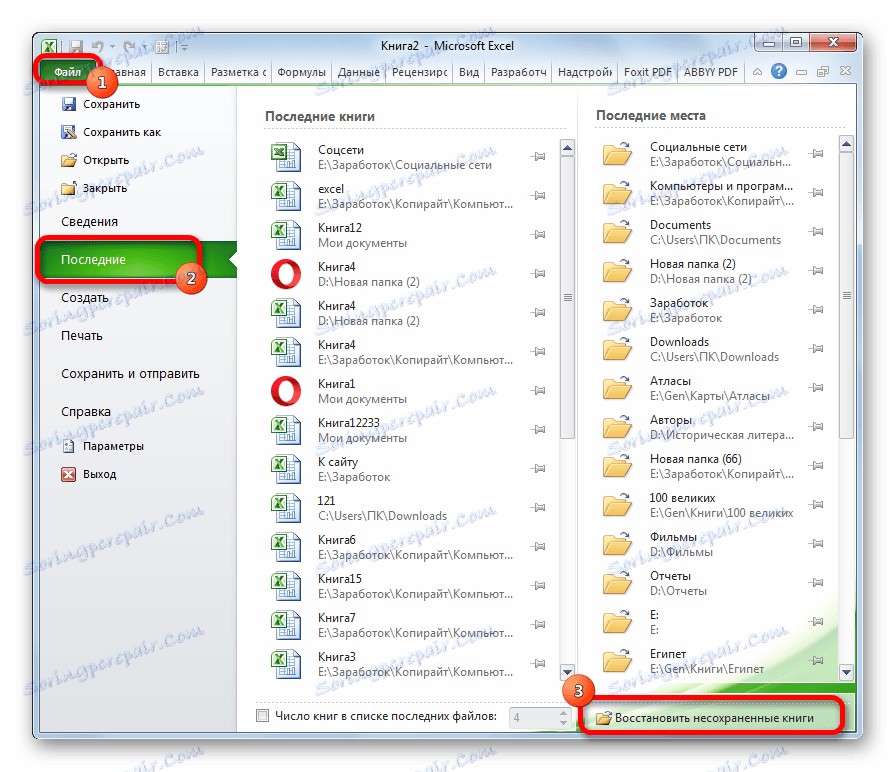Obnovi neshranjeno delovno zvezo Excel
Ko delate v Excelu, uporabnik zaradi različnih razlogov morda ne bo imel časa shraniti podatkov. Najprej lahko povzroči okvare moči, napake programske opreme in strojne opreme. Prav tako obstajajo primeri, ko neizkušeni uporabnik pri zapiranju datoteke v pogovornem oknu namesto shranjevanja knjige pritisne gumb "Ne shranjuj " . V vseh teh primerih postane vprašanje obnovitve neshranjenega Excel dokumenta relevantno.
Vsebina
Izterjava podatkov
Takoj je treba opozoriti, da lahko datoteko, ki ni shranjena, obnovite, samo če je program omogočen samodejno shranjevanje. V nasprotnem primeru se skoraj vsi ukrepi izvajajo v pomnilniku RAM-a, okrevanje pa je nemogoče. Samodejni izklop je privzeto omogočen, vendar je bolje, če preverite njen status v nastavitvah, da se popolnoma zaščitite pred neprijetnimi presenečenji. Na istem mestu lahko po želji redno avtomatsko shranjevanje dokumenta pogosteje (privzeto enkrat na vsakih 10 minut).
Lekcija: Kako nastaviti funkcijo Samodejno shrani v Excelu
1. način: po nepravilnem delovanju obnovite neshranjen dokument
Pri okvari strojne ali programske opreme računalnika ali pri izpadu napajanja v nekaterih primerih uporabnik ne more shraniti delovnega zvezka Excel, na katerem je delal. Kaj naj storim?
- Ko je sistem popolnoma obnovljen, odprite program Excel. V levem delu okna, takoj po zagonu, se oddelek za obnovitev dokumenta samodejno odpre. Preprosto izberite različico samodejno shranjenega dokumenta, ki ga želite obnoviti (če obstaja več možnosti). Kliknite njeno ime.
- Po tem bodo podatki iz neshranjene datoteke prikazani na listu. Če želite izvedeti postopek varčevanja, kliknite ikono v obliki diskete v zgornjem levem kotu okna programa.
- Odpre se okno za shranjevanje knjige. Izberite lokacijo datoteke, po potrebi spremenite svoje ime in obliko. Kliknite gumb "Shrani" .
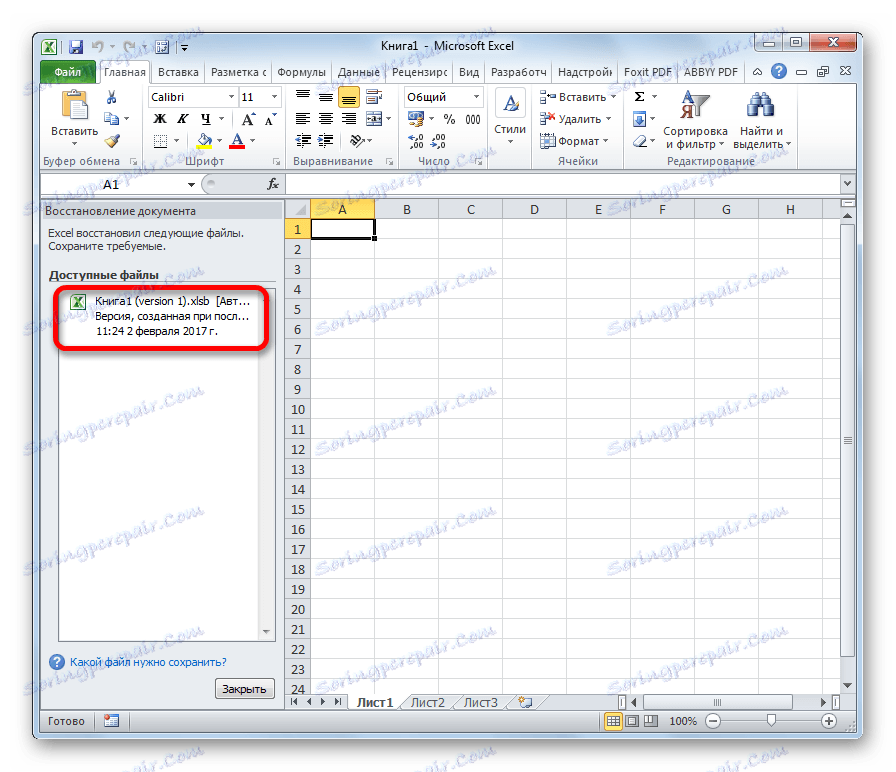
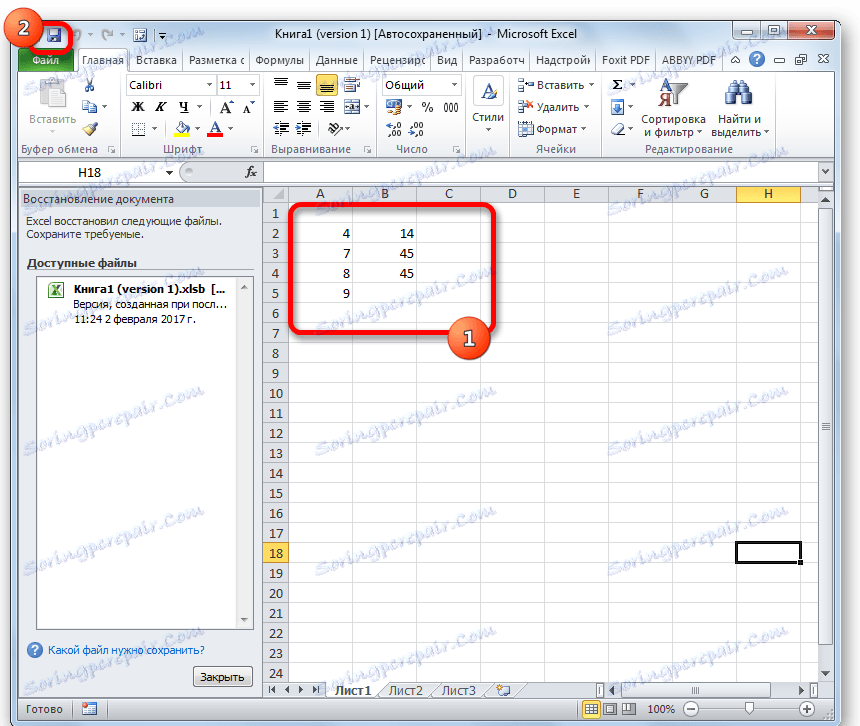
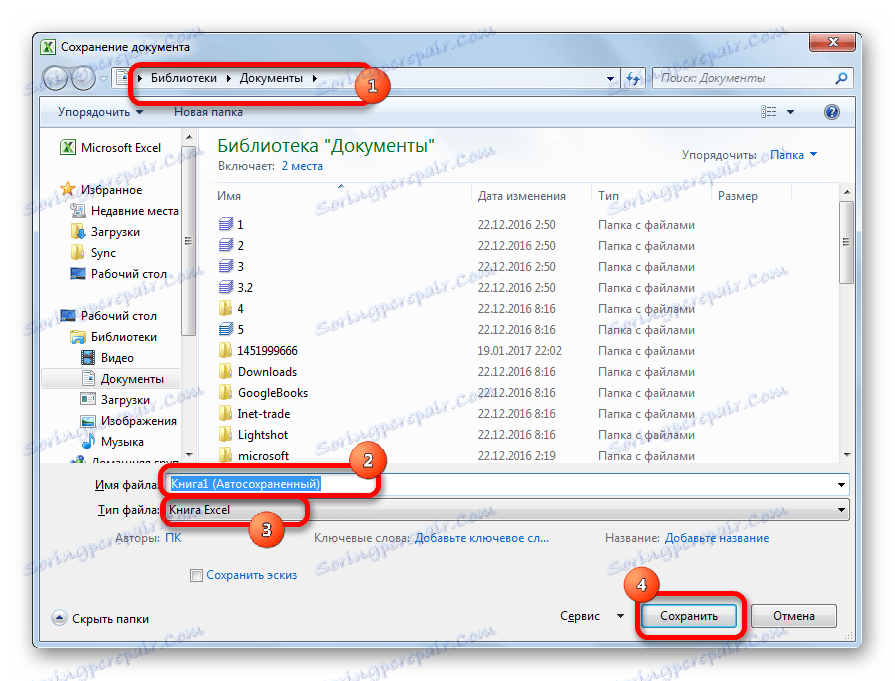
V zvezi s tem je možno, da je restavrativni postopek končan.
2. način: ob zaprtju datoteke obnovite nezaščiten delovni zvezek
Če uporabnik knjige ni shranil ne zaradi okvare v sistemu, temveč le zato, ker ko ste ga kliknili na gumb »Ne shranjujte«, ko ga zaprete, ga ne boste mogli obnoviti na zgornji način. Ampak, od različice 2010, v Excelu je še eno nič manj priročno orodje za obnovitev podatkov.

- Zaženite program Excel. Pojdite na kartico »Datoteka «. Kliknite na element »Najnovejši« . Tam kliknite gumb »Obnovi neshranjene podatke« . Nahaja se na samem spodnjem delu leve polovice okna.
![Preklopite na obnovitev nezaščitenega delovnega zvezka v programu Microsoft Excel]()
Obstaja tudi druga možnost. Na kartici »Datoteka« odprite razdelek »Podrobnosti« . Na dnu osrednjega dela okna v bloku nastavitev "Različice" kliknite gumb "Različica" . Na seznamu, ki se prikaže, izberite možnost »Obnovi neshranjene knjige« .
- Ne glede na to, katere poti se izberete po teh navodilih, se odpre seznam zadnjih neshranjenih knjig. Seveda se ime samodejno dodeli. Zato je treba obnoviti knjigo, ki jo mora uporabnik izračunati do časa, ki se nahaja v stolpcu »Datum spremembe« . Ko izberete želeno datoteko, kliknite gumb »Odpri« .
- Po tem se izbrana knjiga odpre v Excelu. Ampak, kljub dejstvu, da je odprla, je datoteka še vedno neshranjena. Če ga želite shraniti, kliknite gumb »Shrani kot« , ki se nahaja na dodatnem traku.
- Odpre se standardno okno za shranjevanje datoteke, v katerem lahko izberete lokacijo in obliko ter spremenite njegovo ime. Ko je izbira izvedena, kliknite gumb "Shrani" .
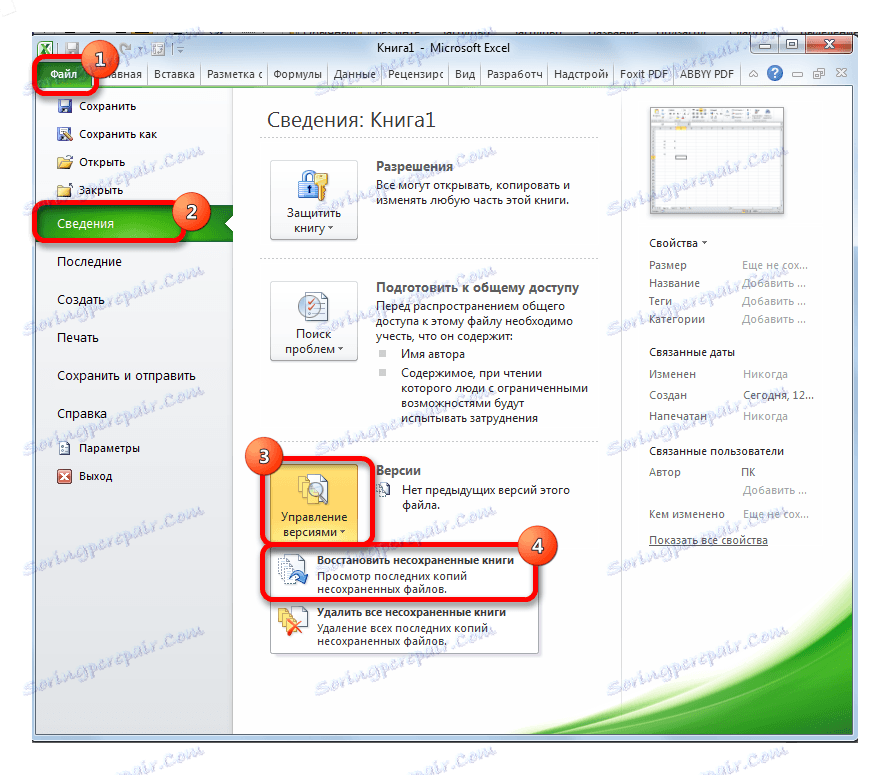
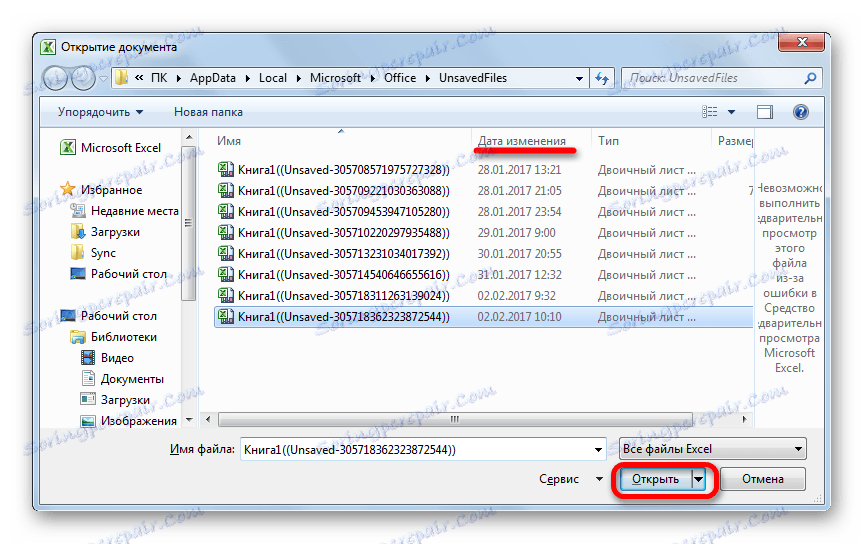
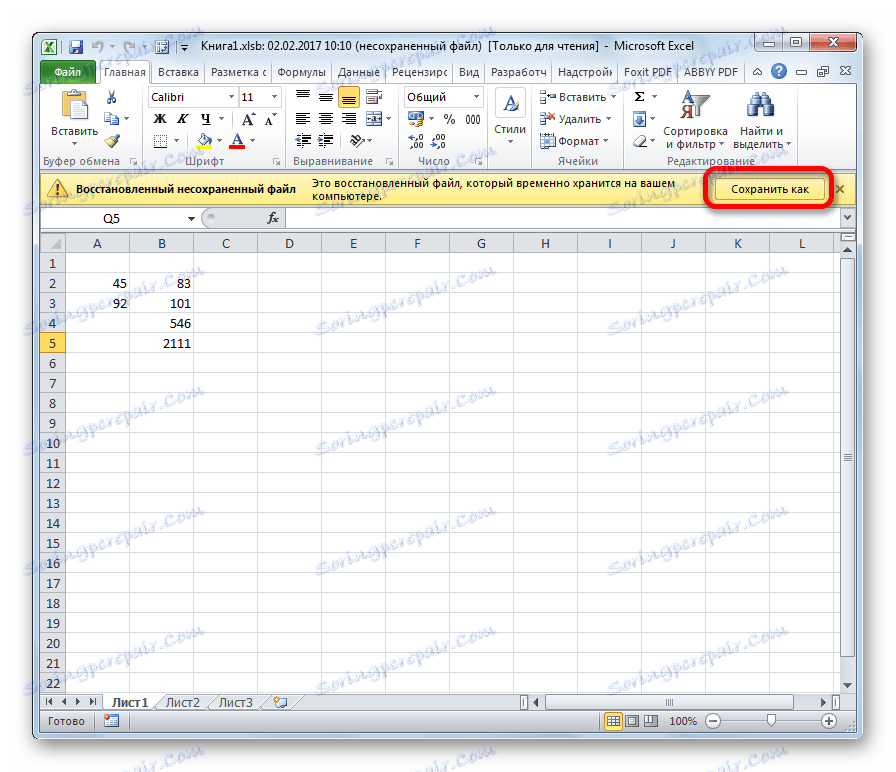
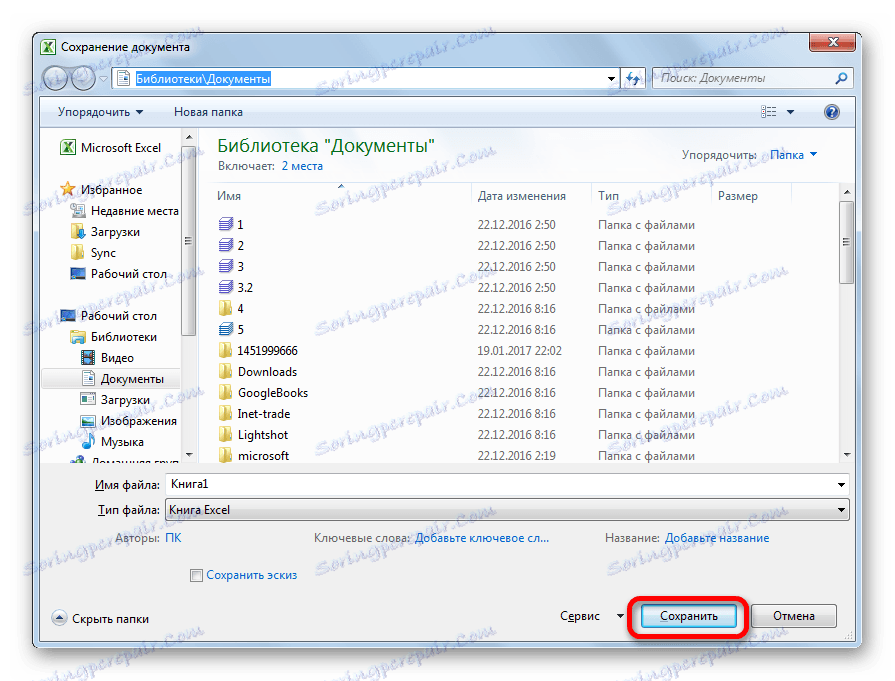
Knjiga bo shranjena v določenem imeniku. To bo obnovilo.
3. način: ročno odpiranje neshranjene knjige
Prav tako je mogoče ročno odpreti nezaželene osnutke. Seveda ta možnost ni tako primerna kot prejšnja metoda, vendar v nekaterih primerih, na primer, če je programska funkcija poškodovana, je edina, ki je mogoče obnoviti podatke.
- Zaženite Excel. Pojdite na kartico »Datoteka «. Kliknite razdelek »Odpri« .
- Odpre se okno za odpiranje dokumenta. V tem oknu pojdite na naslov z naslednjo predlogo:
C:Usersимя _пользователяAppDataLocalMicrosoftOfficeUnsavedFilesV naslovu, namesto vrednosti »uporabniško ime«, morate nadomestiti ime vašega računa Windows, to je ime mape v računalniku z informacijami o uporabniku. Ko se preselimo v želeni imenik, izberite osnutek datoteke, ki jo želite obnoviti. Kliknite gumb »Odpri« .
- Ko je knjiga odprta, jo shranimo na disk na enak način, kot je navedeno zgoraj.
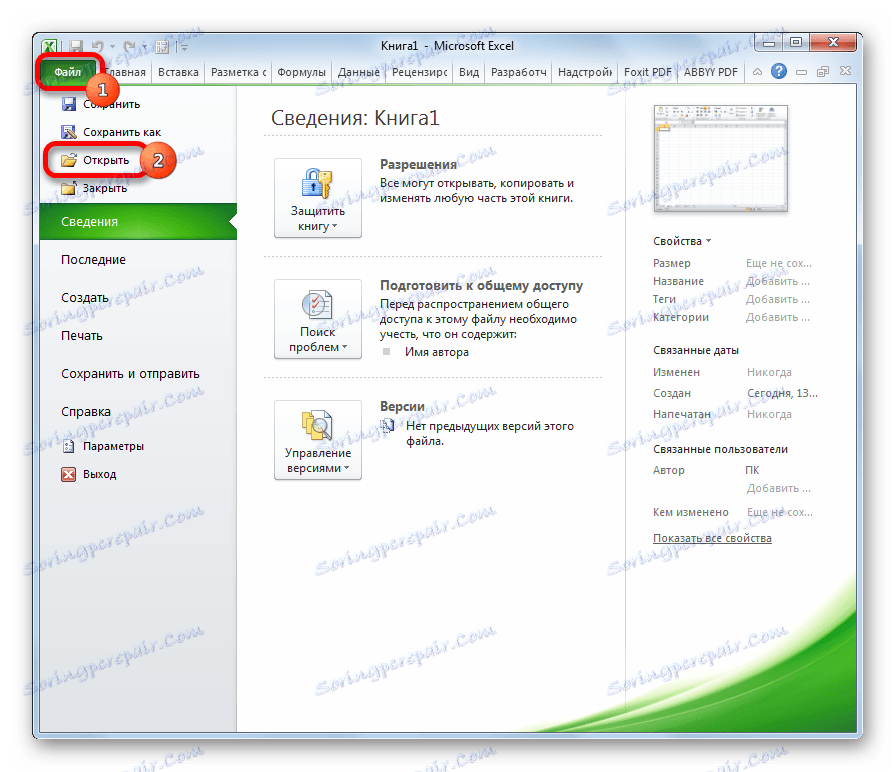
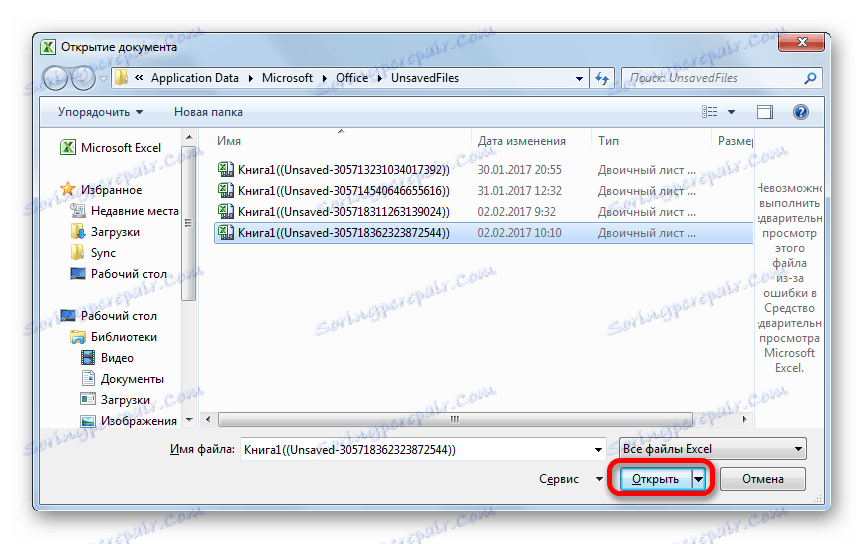
Prav tako lahko preprosto odprete imenik za shranjevanje osnutka datoteke prek programa Windows Explorer. To je mapa, imenovana UnsavedFiles . Pot do nje je navedena zgoraj. Po tem izberite želeni dokument za obnovitev in ga kliknite z levim gumbom miške.
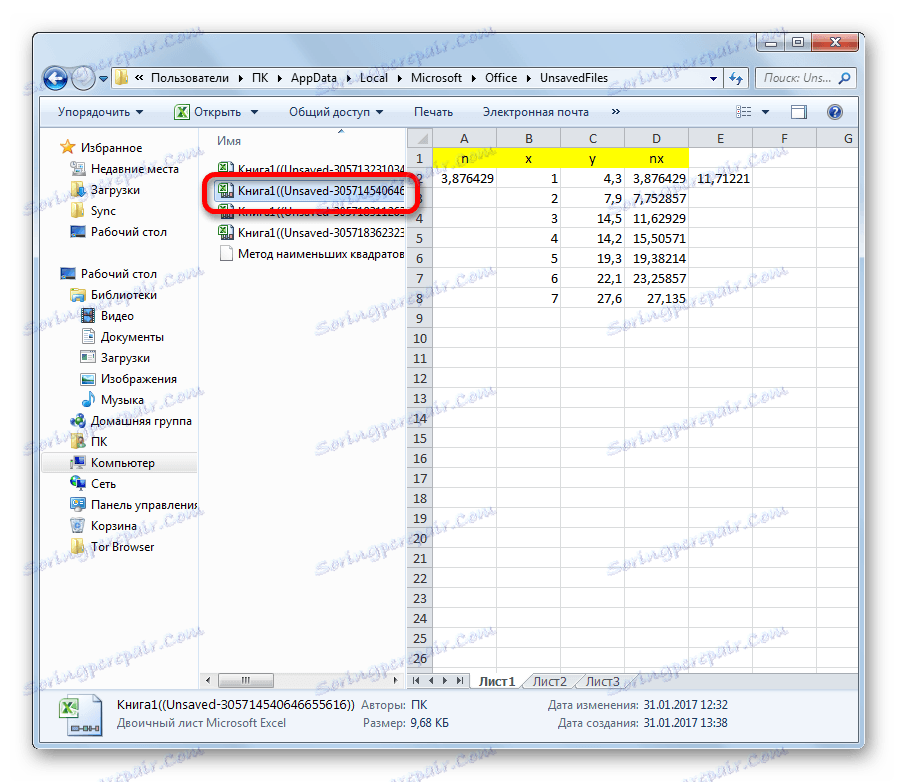
Datoteka se sproži. Obdržimo ga na običajen način.
Kot lahko vidite, tudi če niste uspeli shraniti delovnega zvezka Excel, ko se je računalnik zrušil ali ste ga napačno preklicali, ko ste ga zaprti, je še vedno na voljo več načinov za obnovitev podatkov. Glavni pogoj za okrevanje je vključitev avtosedeža v program.